Hemos visto que en los comentarios aparecen las iniciales del autor en el globo del comentario y en la vista del panel de revisiones aparece el nombre completo del autor. Este nombre Word lo puede tomar de dos sitios: Por defecto, lo toma del usuario de la cuenta de Office con que nos hemos conectado, pero podemos hacer que lo tome del nombre que pongamos en el panel Opciones de Word, cómo puedes ver dos imágenes más abajo.
Para modificar esa identidad debemos acceder a la pestaña Revisar y desplegar el menú Seguimiento, haciendo clic en la flechita de la esquina, nos aparecerá el siguiente cuadro de diálogo:
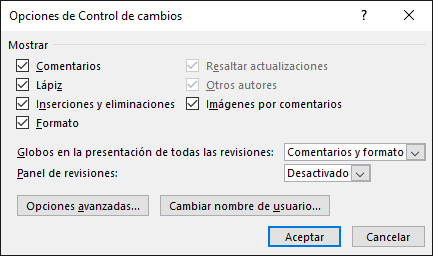
Aquí pulsamos el botón Cambiar nombre de usuario y se abrirá el siguiente cuadro de diálogo:
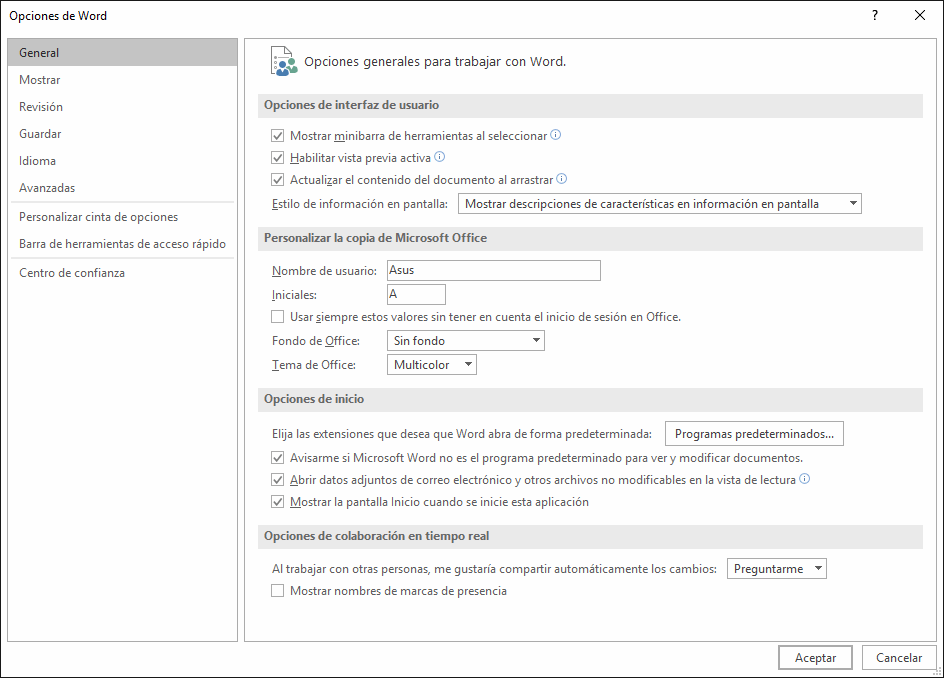
Si marcamos la casilla Usar siempre estos valores sin tener en cuenta el inicio de sesión en Office, usará los valores de los dos cuadros de texto que hay más arriba, Nombre de usuario y Iniciales.
Para que los cambios tengan efecto debemos presionar el botón Aceptar. Los comentarios introducidos antes del cambio no serán modificados, pero los siguientes que introduzcamos mostrarán la nueva identidad.
![]() Por otro lado, siempre podemos cambiar el nombre de nuestra cuenta de Office haciendo clic en el triángulo que hay al lado del nombre para que aparezca el siguiente desplegable.
Por otro lado, siempre podemos cambiar el nombre de nuestra cuenta de Office haciendo clic en el triángulo que hay al lado del nombre para que aparezca el siguiente desplegable.
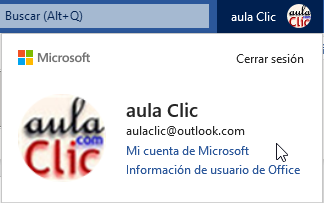
Al hacer clic en Mi cuenta de Microsoft aparece la pantalla para gestionar la cuenta. Desde la pestaña Tu información podremos cambiar el nombre. Esto afectará a todo lo relacionado con la cuenta, correo, OneDrive, etc.
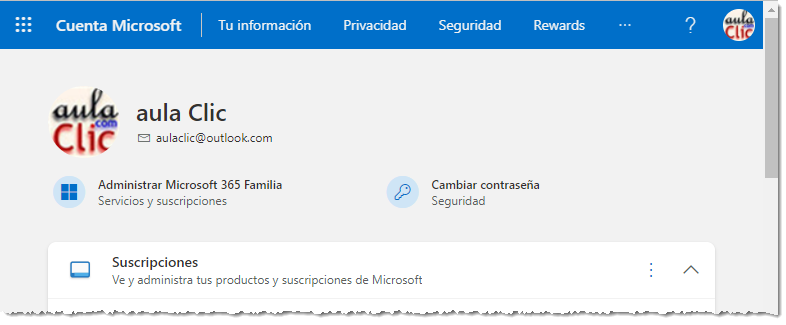
© aulaClic S.L. Todos los derechos reservados.
Prohibida la reproducción por cualquier medio.
Aviso legal: Autorizado exclusivamente para uso personal.